मालवेअर हे अनाहूत किंवा धोकादायक प्रोग्राम आहेत जे...


अलीकडे, अधिकाधिक लोक odt फाइल्सचा सामना करत आहेत, ज्यामुळे odt एक्स्टेंशन काय आहे आणि त्यामागे कोणत्या प्रकारच्या फाइल्स लपलेल्या आहेत हे विचारणे तर्कसंगत बनते. हे नोंद घ्यावे की odt विस्तार अधिकाधिक लोकप्रिय होत आहे आणि त्यात स्वारस्य असलेल्यांपैकी बहुतांश विद्यार्थी, कार्यालयीन कर्मचारी आणि मजकूर स्वरूपांसह काम करणारे इतर लोक आहेत. वस्तुस्थिती अशी आहे की odt विस्तारामध्ये मजकूर संपादक - OpenOffice मध्ये फायली तयार केल्या आहेत.
अलीकडे पर्यंत, बहुसंख्य संगणक वापरकर्ते फक्त Microsoft Office प्रोग्राम आणि doc किंवा docx फॉरमॅट्स वापरत होते. आणि अशा फाईलचा विस्तार काय आहे याबद्दल कोणालाही स्वारस्य नव्हते, इ. तथापि, कॉपीराइट अनुपालनावरील नियंत्रण कडक केल्याने नियामक प्राधिकरणांच्या तपासणीचा परिणाम म्हणून अनेक संस्थांना त्रास सहन करावा लागला. हे नोंद घ्यावे की दंड खूप जास्त आहेत आणि मायक्रोसॉफ्टच्या उत्पादनाच्या परवानाकृत आवृत्तीची किंमत देखील लक्षणीय आहे.
त्यामुळे पर्यायी पर्यायांचा शोध सुरू झाला. त्यापैकी एक ओपनऑफिस आहे, जे मजकूरासह कार्य करण्यासाठी एक शक्तिशाली साधन आहे, ज्यामध्ये बऱ्याच क्षमता आहेत. सर्वसाधारणपणे, हे मायक्रोसॉफ्ट ऑफिसमध्ये समाविष्ट असलेल्या प्रोग्रामच्या शेलसारखे दिसते, परंतु काही फंक्शन्स आणि अल्गोरिदम वेगळ्या पद्धतीने लागू केले जातात. हे थोडे गैरसोयीचे आहे, परंतु मुख्यतः सवयीची बाब आहे. मुख्य गोष्ट अशी आहे की, त्याच्या सर्व फायद्यांसह, प्रोग्राम पूर्णपणे विनामूल्य आहे आणि आपल्याला सर्व सामान्यतः स्वीकृत मजकूर स्वरूपांसह कार्य करण्याची परवानगी देतो. 3.0 आणि उच्च आवृत्तीपासून प्रारंभ करून, ते Microsoft - docx कडून नवीन स्वरूपनास समर्थन देऊ लागले.

odt विस्तार हे OpenOffice चे मूळ आहे. मुख्य गैरसोय अशी आहे की स्वरूपन नेहमी योग्यरित्या प्रदर्शित होत नाही. विशेषत: जेव्हा मोठ्या मजकूर दस्तऐवजांचा विचार केला जातो, तेव्हा सूत्रे, आकृत्या, सारण्या इत्यादींनी भरलेले असते. ज्यांना मायक्रोसॉफ्ट प्रोग्राम्सची सवय आहे त्यांच्यासाठी सर्वात सोप्या गोष्टी शोधणे सोपे होणार नाही - जसे की पृष्ठ पॅरामीटर्स किंवा त्यांची संख्या इ.
हे लक्षात घ्यावे की थेट OpenOffice वरून तुम्ही "Save as..." फंक्शन वापरून फाइल कोणत्याही फॉरमॅटमध्ये सेव्ह करू शकता. म्हणून, ज्यांच्याकडे हा मजकूर संपादक स्थापित केला आहे त्यांना नेहमीच्या डॉक, xls, इ. मध्ये फायली जतन करण्याचा सल्ला दिला जाऊ शकतो, जेणेकरून ते शक्य तितके सार्वत्रिक व्हावे आणि इतर वापरकर्त्यांना अस्ताव्यस्त स्थितीत न ठेवता, कसे ते शोधण्यास भाग पाडले जाईल. odt फाइल उघडण्यासाठी.
तथापि, मायक्रोसॉफ्ट ऑफिस वापरकर्त्यांसाठी या परिस्थितीतून बाहेर पडण्याचा एक मार्ग आहे, तो म्हणजे विशेष प्लगइन वापरणे. त्याच्या मदतीने, एक ट्रान्सकोडिंग प्रक्रिया होते, जी तुम्हाला .odt विस्तारासह फाइल्स उघडण्याची परवानगी देते.

हे लक्षात घ्यावे की या स्वरूपाच्या लोकप्रियतेत तीव्र वाढ झाल्याने अनेक सॉफ्टवेअर विकसकांना ते विचारात घेण्यास भाग पाडले आहे. म्हणून, OpenOffice मध्ये तयार केलेल्या फाईल्ससह कार्य करण्यासाठी सर्व नवीन आवृत्त्या एक प्रकारे किंवा दुसर्या प्रकारे समर्थन करतात.
अशा प्रकारे, odt एक OpenOffice विस्तार आहे आणि अशा फायली योग्यरित्या प्रदर्शित करण्यासाठी, सॉफ्टवेअर उत्पादन स्वतः स्थापित करणे चांगले होईल. ज्यांना मायक्रोसॉफ्ट ऑफिसच्या पर्यायाशी परिचित होण्याची गरज नाही किंवा इच्छा नाही त्यांच्यासाठी, ओपनऑफिस "नेटिव्ह" स्वरूपनात रूपांतरित करण्याच्या समस्येचे निराकरण करणारे प्लगइन स्थापित करणे योग्य आहे.
ODT (OpenDocument Text Document) फाइल्स OpenDocument format मधील मजकूर फाइल्स आहेत ज्या Open Office किंवा LibreOffice सारख्या युटिलिटीजमध्ये तयार केल्या गेल्या होत्या. हा मजकूर दस्तऐवज विविध कार्यालयीन कार्यक्रमांमध्ये मोठ्या प्रमाणावर वापरला जातो.
ओडीटी स्वरूप काय आहे हे समजून घेण्यासाठी, ओडीटी स्वरूपाशी थेट संबंधित असलेल्या खुल्या ओडीएफ मानक (ओएएसआयएस समुदायाने तयार केलेले) पूर्ण करणे पुरेसे आहे. ODF कार्यालयीन दस्तऐवज संचयित आणि देवाणघेवाण करू शकत असल्याने, यामध्ये ODT फाईल विस्ताराचा देखील समावेश आहे, ज्यामध्ये विविध अहवाल, नोट्स, पुस्तके इ. हे ODF मानक फाइल स्वरूप डेटाबेस, विविध रेखाचित्रे आणि सादरीकरणे सामावून घेऊ शकतात. तसेच ODF फाइल वातावरणात स्प्रेडशीट असू शकते.
Libre Office, StarOffice, OpenOffice सारख्या ऑफिस पॅकेजेसचा वापर करून ODT विस्तारासह फाइल योग्यरित्या उघडणे शक्य आहे. या युटिलिटीज तुम्हाला फाईल्स सहज रुपांतरित करून बदलण्याची परवानगी देतात. जर वापरकर्त्याने मायक्रोसॉफ्ट ऑफिस ऍप्लिकेशन वापरून ओडीटी उघडण्याचा प्रयत्न केला, तर त्याला एमएस ऑफिस सिरीजसाठी ओडीएफ सन प्लगइनमधून अतिरिक्त प्लग-इन स्थापित करावे लागेल. अनेक पीसी मालक कोरल वर्डपरफेक्ट ऑफिस वापरून ओडीटी फाइल्स उघडतात
2014 मध्ये, जेव्हा Google डॉक्स वेब ऍप्लिकेशन्सने शीट्स आणि स्लाइड्ससह, ODF मानकांसाठी समर्थन प्राप्त केले तेव्हा ODT फाइल विस्ताराने विशेष लोकप्रियता मिळवली होती आणि आता .odt फाईल एक्स्टेंशन स्वतःच सामान्य होत आहे. .odt एक्स्टेंशनसह फाइल्स उघडणे खूप सोपे आहे, याशिवाय, .odt फाइल्स या फाइल प्रकार स्वीकारणाऱ्या योग्य युटिलिटीज वापरून इतर फॉरमॅटमध्ये रूपांतरित केल्या जाऊ शकतात. मायक्रोसॉफ्ट वर्डसाठी विनामूल्य ODF प्लगइन स्थापित करण्यास विसरू नका.
ओडीटी फाइल हा एक मजकूर दस्तऐवज आहे जो StarOffice आणि OpenOffice सारख्या प्रोग्राममध्ये तयार केला जातो. ही उत्पादने विनामूल्य असूनही, एमएस वर्ड टेक्स्ट एडिटर, जरी सशुल्क सबस्क्रिप्शनद्वारे वितरीत केले गेले असले तरी, केवळ सर्वात लोकप्रिय नाही तर इलेक्ट्रॉनिक दस्तऐवजांसह कार्य करण्यासाठी सॉफ्टवेअरच्या जगात विशिष्ट मानक देखील दर्शवते.
म्हणूनच कदाचित बर्याच वापरकर्त्यांना ओडीटीला वर्डमध्ये स्थानांतरित करण्याची आवश्यकता आहे आणि या लेखात आम्ही हे कसे करावे याबद्दल बोलू. पुढे पाहताना, आम्ही म्हणू की या प्रक्रियेत काहीही क्लिष्ट नाही, शिवाय, ही समस्या दोन वेगवेगळ्या प्रकारे सोडविली जाऊ शकते; पण प्रथम गोष्टी प्रथम.
मायक्रोसॉफ्टच्या सशुल्क ऑफिसचे प्रेक्षक, त्याच्या विनामूल्य समकक्षांप्रमाणेच, बरेच मोठे असल्याने, स्वरूप अनुकूलतेची समस्या केवळ सामान्य वापरकर्त्यांनाच नाही तर विकसकांना देखील ज्ञात आहे.
विशेष कन्व्हर्टर प्लगइन्सचा उदय कदाचित हेच आहे जे आपल्याला केवळ वर्डमध्ये ओडीटी दस्तऐवज पाहण्याची परवानगी देत नाही तर त्यांना या प्रोग्रामसाठी मानक स्वरूपात जतन करण्याची देखील परवानगी देतात - डीओसी किंवा डीओसीएक्स.
ऑफिससाठी ओडीएफ ट्रान्सलेटर ॲड-इनअसे एक प्लगइन आहे. हेच आपल्याला डाउनलोड करावे लागेल आणि नंतर स्थापित करावे लागेल. इन्स्टॉलेशन फाइल डाउनलोड करण्यासाठी, खालील लिंकचे अनुसरण करा.
1. डाउनलोड केलेली स्थापना फाइल चालवा आणि क्लिक करा "स्थापित करा". तुमच्या संगणकावर प्लगइन स्थापित करण्यासाठी आवश्यक डेटा डाउनलोड करणे सुरू होईल.

2. तुमच्या समोर दिसणाऱ्या इंस्टॉलेशन विझार्ड विंडोमध्ये, क्लिक करा "पुढे".

3. संबंधित बॉक्स चेक करून आणि पुन्हा क्लिक करून परवाना कराराच्या अटी स्वीकारा "पुढे".

4. पुढील विंडोमध्ये, तुम्ही हे प्लग-इन कनवर्टर कोणासाठी उपलब्ध असेल ते निवडू शकता - फक्त तुमच्यासाठी (पहिल्या आयटमच्या विरुद्ध चिन्हक) किंवा या संगणकाच्या सर्व वापरकर्त्यांसाठी (दुसऱ्या आयटमच्या विरुद्ध चिन्हक). तुमची निवड करा आणि क्लिक करा "पुढे".

5. आवश्यक असल्यास, ऑफिससाठी ODF ट्रान्सलेटर ॲड-इनचे डीफॉल्ट इंस्टॉलेशन स्थान बदला. पुन्हा क्लिक करा "पुढे".

6. तुम्ही Microsoft Word मध्ये उघडण्याची योजना करत असलेल्या फॉरमॅटसह आयटमच्या पुढील बॉक्स चेक करा. वास्तविक, यादीतील पहिले म्हणजे आपल्याला हवे आहे ओपन डॉक्युमेंट मजकूर (.ODT), बाकीचे पर्यायी आहे, तुमच्या स्वतःच्या विवेकबुद्धीनुसार. क्लिक करा "पुढे"चालू ठेवा.

7. क्लिक करा "स्थापित करा"शेवटी आपल्या संगणकावर प्लगइन स्थापित करणे सुरू करण्यासाठी.
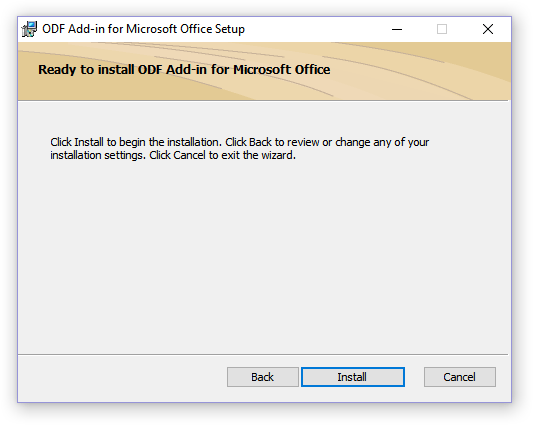
8. प्रतिष्ठापन प्रक्रिया पूर्ण झाल्यावर, क्लिक करा "समाप्त"इंस्टॉलेशन विझार्डमधून बाहेर पडण्यासाठी.

ऑफिससाठी ओडीएफ ट्रान्सलेटर ॲड-इन स्थापित केल्यावर, तुम्ही वर्डमध्ये एक ओडीटी दस्तऐवज उघडण्यासाठी पुढे जाऊ शकता ज्याचे पुढे डीओसी किंवा डीओसीएक्समध्ये रूपांतरित करा.
आम्ही कन्व्हर्टर प्लगइन यशस्वीरित्या स्थापित केल्यानंतर, Word ODT स्वरूपात फाइल्स उघडण्यास सक्षम असेल.
1. MS Word लाँच करा आणि मेनूमधून निवडा "फाइल"परिच्छेद "उघडा", आणि नंतर "पुनरावलोकन".

2. उघडणाऱ्या एक्सप्लोरर विंडोमध्ये, ड्रॉप-डाउन मेनूमध्ये, सूचीमधील दस्तऐवज स्वरूप निवडण्यासाठी ओळ शोधा. "मजकूर OpenDocument (*.odt)"आणि हा आयटम निवडा.

3. आवश्यक ODT फाईल असलेल्या फोल्डरवर जा, त्यावर क्लिक करा आणि क्लिक करा "उघडा".

4. प्रोटेक्टेड व्ह्यू मोडमध्ये नवीन वर्ड विंडोमध्ये फाइल उघडली जाईल. तुम्हाला ते संपादित करायचे असल्यास, क्लिक करा "संपादनाला परवानगी द्या".

ओडीटी दस्तऐवज संपादित केल्यावर आणि त्याचे स्वरूपन (आवश्यक असल्यास) बदलल्यानंतर, आपण ते रूपांतरित करण्यासाठी सुरक्षितपणे पुढे जाऊ शकता किंवा त्याऐवजी, ते आपल्या आणि मला आवश्यक असलेल्या स्वरूपात जतन करू शकता - DOC किंवा DOCX.

1. टॅबवर जा "फाइल"आणि निवडा "म्हणून जतन करा".
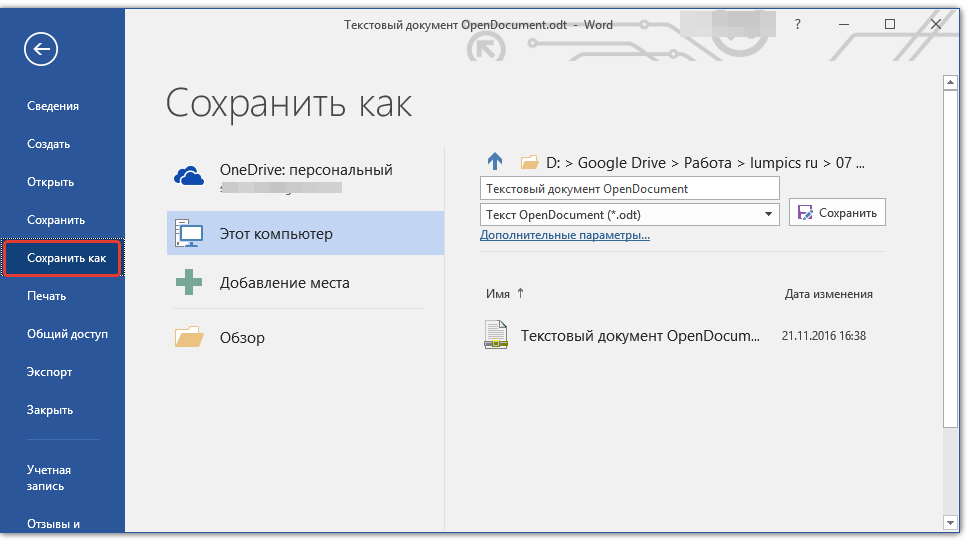
2. आवश्यक असल्यास, दस्तऐवजाचे नाव बदला, नावाखालील ओळीत, ड्रॉप-डाउन मेनूमधून फाइल प्रकार निवडा: "वर्ड डॉक्युमेंट (*.docx)"किंवा "दस्तऐवज शब्द 97 - 2003 (*.doc)", तुम्हाला आउटपुट म्हणून कोणत्या फॉरमॅटची आवश्यकता आहे यावर अवलंबून.

3. क्लिक करणे "पुनरावलोकन", आपण फाइल जतन करण्यासाठी एक स्थान निर्दिष्ट करू शकता, नंतर फक्त बटणावर क्लिक करा "जतन करा".

अशा प्रकारे, आम्ही विशेष कनवर्टर प्लगइन वापरून ओडीटी फाइलला वर्ड डॉक्युमेंटमध्ये रूपांतरित करू शकलो. ही फक्त एक संभाव्य पद्धती आहे; आम्ही खाली आणखी एक पाहू.
वर वर्णन केलेली पद्धत अशा प्रकरणांमध्ये अत्यंत चांगली आहे जिथे तुम्हाला अनेकदा ODT स्वरूपात कागदपत्रे हाताळावी लागतात. तुम्हाला ते एकदाच Word मध्ये रूपांतरित करायचे असल्यास, किंवा तुम्हाला असे काहीतरी फार क्वचितच हवे असल्यास, तुमच्या संगणकावर किंवा लॅपटॉपवर तृतीय-पक्षाचे सॉफ्टवेअर डाउनलोड करून स्थापित करणे अजिबात आवश्यक नाही.
ऑनलाइन कन्व्हर्टर, ज्यापैकी इंटरनेटवर बरेच काही आहेत, या समस्येचे निराकरण करण्यात मदत करतील. आम्ही तुम्हाला तीन संसाधनांची निवड ऑफर करतो, त्यापैकी प्रत्येक त्याच्या क्षमता मूलत: समान आहेत, म्हणून तुम्हाला सर्वात आवडेल ते निवडा.

उदाहरण म्हणून ConvertStandard संसाधन वापरून ODT ते Word ऑनलाइन रूपांतरित करण्याच्या सर्व गुंतागुंत पाहू.

2. तळाशी पर्याय निवडला असल्याची खात्री करा "ODT ते DOC"आणि दाबा "रूपांतरित करा".

टीप:हे संसाधन DOCX मध्ये रूपांतरित करू शकत नाही, परंतु ही समस्या नाही, कारण DOC फाइल Word मध्येच नवीन DOCX मध्ये रूपांतरित केली जाऊ शकते. हे अगदी त्याच प्रकारे केले जाते ज्याप्रमाणे आम्ही प्रोग्राममध्ये उघडलेले ODT दस्तऐवज सेव्ह केले आहे.
3. रूपांतरण पूर्ण झाल्यावर, फाइल जतन करण्यासाठी एक विंडो दिसेल. आपण ते सेव्ह करू इच्छित असलेल्या फोल्डरवर ब्राउझ करा, आवश्यक असल्यास नाव बदला आणि बटणावर क्लिक करा "जतन करा".

आता डीओसीमध्ये रूपांतरित केलेली ओडीटी फाइल वर्डमध्ये उघडली जाऊ शकते आणि संरक्षित दृश्य अक्षम केल्यानंतर संपादित केली जाऊ शकते. जेव्हा तुम्ही दस्तऐवजावर काम पूर्ण करता, तेव्हा ते जतन करण्यास विसरू नका, DOC ऐवजी DOCX स्वरूप निर्दिष्ट करा (हे आवश्यक नाही, परंतु याची शिफारस केली जाते). 
इतकेच, आता तुम्हाला ODT शब्दात कसे भाषांतरित करायचे हे माहित आहे. फक्त आपल्यासाठी अधिक सोयीची पद्धत निवडा आणि आवश्यक असेल तेव्हा ती वापरा.
कॉर्पोरेट वातावरणात ओडीटी फाइल स्वरूप अधिकाधिक लोकप्रिय होत आहे. odt फाइल काय आहे आणि ती का आवश्यक आहे आणि अर्थातच, odt फाइल कशी उघडायची आणि कशी, आम्ही आमच्या लेखात पाहू.
ओडीटीसह काम करण्यासाठी मोठ्या प्रमाणात सॉफ्टवेअर स्वरूपाच्या मोकळेपणामुळे आहे
संक्षेप म्हणजे OpenDocument Text - OpenDocument Format च्या प्रकारांपैकी एक (ODF, ऑफिस ऍप्लिकेशनसाठी इंग्रजी OASIS ओपन डॉक्युमेंट फॉरमॅट, ऑफिस ऍप्लिकेशन्ससाठी ओपन डॉक्युमेंट फॉरमॅट म्हणून अनुवादित). तुम्हाला मजकूर दस्तऐवज, फाइल्स, स्प्रेडशीट, रेखाचित्रे, सादरीकरणे, डेटाबेस इ. संचयित आणि देवाणघेवाण करण्याची अनुमती देते.
हे मानक OASIS समुदायाद्वारे तयार केले गेले होते, ते त्यावर आधारित आहे आणि मे 2006 च्या सुरूवातीस, मानकाला आंतरराष्ट्रीय दर्जा प्राप्त झाला (ISO/IEC 26300).
तुम्ही कुठेही आणि केव्हाही ODT एक्स्टेंशन फाइल्स पाहू शकता - उदाहरणार्थ, 2010 पासून, रशियन पेन्शन फंडाने OpenOffice प्रोग्राम वापरण्यास स्विच केले, जे .odt आणि .odf फॉरमॅटमध्ये फाइल्स व्युत्पन्न करते.
odt ची लोकप्रियता वाढवणारी गोष्ट म्हणजे OpenOffice संच विनामूल्य वितरीत केला जातो, जो कोणत्याही आकाराच्या व्यवसायासाठी, विशेषत: विकसित होण्यास सुरुवात करणाऱ्या कंपन्यांसाठी अतिशय महत्त्वाचा असतो. परंतु odt फाईल फॉरमॅट कसा उघडायचा हे ठरवताना, काही त्रुटी आहेत - बहुतेक उपक्रम मायक्रोसॉफ्ट ऑफिस त्यांचा मुख्य कार्यालय संच म्हणून वापरतात, म्हणून एक वाजवी तडजोड शोधणे आवश्यक आहे ज्यामुळे तुम्हाला odt फाइल शब्दात उघडता येईल आणि पाठवली जाईल. ओपनऑफिसमधील डॉक फाइल्स. सर्वसाधारणपणे, आम्ही असे म्हणू शकतो की ओपन डॉक्युमेंट हा मालकीच्या स्वरूपनाचा वास्तविक पर्याय म्हणून वापरला जाऊ शकतो.
हे एक्स्टेंशन उघडण्याच्या अनेक पद्धती पाहू आणि odt फाईल कोणता प्रोग्राम उघडायचा ते ठरवू. तुमच्या संगणकावर (किंवा त्याची पोर्टेबल आवृत्ती ज्याला इन्स्टॉलेशनची आवश्यकता नाही) ओपनऑफिस पॅकेज आधीपासूनच स्थापित केले असल्यास, ते उघडण्यात कोणतीही अडचण येऊ नये. या प्रकरणात, OpenOffice Writer ऍप्लिकेशन उघडण्यासाठी पुरेसे असेल आणि मुख्य मेनू फाइल - ओपन द्वारे, उघडणे आवश्यक असलेल्या दस्तऐवजाचा मार्ग निर्दिष्ट करा.

तुम्ही Microsoft Office ऑफिस सूटचे समर्थक असल्यास, तुम्हाला अनेक अतिरिक्त पायऱ्या कराव्या लागतील - तुम्हाला odt फाइल्ससह कार्य करण्यासाठी कार्यक्षमता लागू करणारे प्लगइन डाउनलोड आणि स्थापित करणे आवश्यक आहे. मायक्रोसॉफ्ट ऑफिससाठी सन ओडीएफ प्लगइन असे प्लगइनचे नाव आहे.
स्थापना प्रक्रियेतून पुढे गेल्यानंतर, खालील चरणे घ्या:
लक्षात घ्या की वरील पद्धत केवळ Microsoft Office पॅकेज वापरताना 2007 SP2 आवृत्तीपर्यंत वैध आहे, ज्याने odt दस्तऐवजांसह कार्य करण्यासाठी अंगभूत कार्यक्षमता जोडली आहे. तुमच्याकडे Microsoft Office ची नंतरची आवृत्ती स्थापित असल्यास, अतिरिक्त प्लगइन स्थापित करणे आवश्यक नाही.
ODT दस्तऐवज उघडताना किंवा जतन करताना उद्भवणाऱ्या सर्वात सामान्य समस्यांपैकी एक म्हणजे स्वरूपन गमावणे. समस्या OpenDocument Text format आणि Microsoft Office मध्ये भिन्न क्षमता आणि स्वरूपन पर्याय आहेत या वस्तुस्थितीशी संबंधित आहे.
म्हणूनच, मायक्रोसॉफ्ट ऑफिस सूटसह काम करणाऱ्या दुसऱ्या वापरकर्त्याला फाइल पाठविण्यापूर्वी, आम्ही जतन केलेली फाइल पुन्हा बंद करून उघडण्याची आणि ती कशी दिसेल ते पाहण्याची शिफारस करतो.
तर, आता तुम्हाला माहित आहे की odt फाइल स्वरूप कसे उघडायचे आणि हा फाइल प्रकार इतर लोकांसह सामायिक करताना तुम्हाला कोणत्या बारकावे विचारात घेणे आवश्यक आहे. आणि सीटीडी फाइल कशी उघडायची हे तुम्ही सहजपणे ठरवू शकता तुमच्या बाबतीत इष्टतम असेल.
कॉपीराइट पूर्वीच्या सोव्हिएत युनियनच्या देशांमध्ये विजयीपणे कूच करत आहे आणि, बाजाराच्या अदृश्य परंतु अतिशय दृढपणे देय असलेल्या हातांच्या मदतीने, उद्योगांना आणि त्यांच्या बजेटमध्ये सुव्यवस्था आणत आहे. आणि विनापरवाना Windows साठी त्यांना दंड करणाऱ्या निरीक्षकांचे अनुसरण करून आमच्या लोकांच्या मोफत मिळण्याच्या इच्छेचा परिणाम म्हणून, विनामूल्य Linux शांतपणे कर्मचाऱ्यांच्या कामाच्या मशीनवर रेंगाळत आहे.
बरं, लिनक्समध्ये वर्डचा एक विनामूल्य पर्याय स्थापित केला आहे - ओपन ऑफिस किंवा लिबर ऑफिस सारखे त्याचे क्लोन, परंतु त्यांच्यात एक गंभीर कमतरता आहे - कॉन्फिगर न केलेल्या स्वरूपात ते कागदपत्रे त्यांच्या स्वतःच्या स्वरूपात जतन करतात:
तर, जर तुम्हाला असे दस्तऐवज पाठवले गेले तर तुम्ही काय करावे?
जर तुझ्याकडे असेल विंडोज ७- याचा अर्थ .odt एक्स्टेंशनसह फाइल उघडणे ही इतकी प्राणघातक समस्या नाही! वस्तुस्थिती अशी आहे की हे कार्य अंशतः Windows 7 मध्ये तयार केलेल्या साध्या मजकूर संपादकाद्वारे हाताळले जाते. वर्डपॅड.जेव्हा तुम्ही ते उघडता, तेव्हा काही सजावट गमावू शकतात, परंतु सर्वात महत्त्वाची गोष्ट म्हणजे तुम्हाला मजकूर दिसेल आणि तो पाहण्यास/मुद्रित करण्यात सक्षम व्हाल!
मालकांसाठी विंडोज एक्सपीदोन मार्ग आहेत. प्रथम Microsoft Office 2007 SP2 (सर्व अद्यतनांसह) स्थापित करणे आहे - ते .odt दस्तऐवज चांगले उघडते.
बरं, दुसरा एक अद्भुत विनामूल्य प्रोग्राम आहे ज्याला म्हणतात टेक्स्टमेकर व्ह्यूअर 2010ज्याद्वारे तुम्ही दस्तऐवज फॉरमॅटमध्ये उघडू, पाहू आणि मुद्रित करू शकता odt
तुम्ही ही युटिलिटी www.officeviewers.com वर डाउनलोड करू शकता ( मजकूर दस्तऐवज दर्शक डाउनलोड करण्यासाठी, तळाशी डावीकडे लाल बटण क्लिक करा)
प्रोग्रामची स्थापना फक्त 5 माउस क्लिकमध्ये केली जाते.
हे करण्यासाठी, डाउनलोड केलेली फाइल चालवा आणि " होय«:
नंतर " ठीक आहे«:

बरं, मग कार्य चित्रात दाखवल्याप्रमाणे चेकबॉक्सेस ठेवाआणि दाबा " ठीक आहे«

सर्व. हे स्थापना पूर्ण करते!
आता फक्त नेहमीप्रमाणे document.odt उघडा डबल-क्लिक करून - TextMaker Viewer प्रोग्राम उघडेल आणि " सहमत»परवाना करारामध्ये तुम्हाला तुमच्या दस्तऐवजाची सामग्री दिसेल!
तुम्ही मोफत OpenOffice प्रोग्राम http://www.openoffice.org/ru/ या लिंकवरून डाउनलोड करून देखील स्थापित करू शकता.
परंतु ते वर्डची जागा घेईल आणि नंतर तुम्हाला ते पुन्हा स्थापित करावे लागेल.